สารบัญ
ในโลกสมัยใหม่ที่หมกมุ่นอยู่กับเทคโนโลยีของเรา ข้อมูลดิจิทัลมีอยู่ทุกที่ เราพกซูเปอร์คอมพิวเตอร์ไว้ในกระเป๋าด้วยการเชื่อมต่อความเร็วสูงกับความรู้ทั้งหมดของมนุษย์ แต่บางครั้งการเข้าถึงที่ง่ายดายก็ทำให้เราขี้เกียจดูแลข้อมูลส่วนตัวของเราเองอย่างเหมาะสม
การสร้างและบำรุงรักษาข้อมูลสำรองเป็นสิ่งสำคัญเพื่อให้มั่นใจว่าเราจะไม่สูญเสียข้อมูลของเรา แต่ผู้ใช้คอมพิวเตอร์ทั่วไปมักคิดถึงสิ่งนี้บ่อยพอๆ กับที่พวกเขาคิดถึงการได้รับโฟเลตในปริมาณที่เหมาะสมในอาหาร หรืออีกนัยหนึ่งก็คือ เกือบจะ ไม่เคยเลย

ยกเว้นคุณ เพราะคุณกำลังมองหาซอฟต์แวร์สำรองข้อมูลที่ดีที่สุดสำหรับ Windows 10 และคุณมาถูกที่แล้ว ฉันได้จัดเรียงซอฟต์แวร์สำรองข้อมูลที่ดีที่สุดเกือบทั้งหมดเพื่อเลือกผู้ชนะสองคน
Acronis Cyber Protect เป็นโปรแกรมสำรองข้อมูลที่เป็นมิตรต่อผู้ใช้มากที่สุดที่ฉันตรวจสอบ และนำเสนอการสำรองข้อมูลที่หลากหลาย ตัวเลือกการกำหนดค่าที่ควรจะเพียงพอต่อความต้องการข้อมูลที่ต้องการมากที่สุด ช่วยให้คุณกำหนดค่าการสำรองข้อมูลตามกำหนดเวลาได้อย่างรวดเร็วและสำรองข้อมูลคอมพิวเตอร์ทั้งหมดของคุณด้วยการคลิกเพียงไม่กี่ครั้งไปยังดิสก์ในเครื่องหรือไปยัง Acronis Cloud นอกจากนี้ยังมีราคาที่สมเหตุสมผลเมื่อเทียบกับตัวเลือกอื่นๆ ในรีวิว โดยพิจารณาจากคุณลักษณะที่น่าประทับใจที่มีให้
หากความสามารถในการจ่ายมีความสำคัญกับคุณมากกว่าชุดคุณลักษณะทั้งหมด AOMEI Backupper เป็นโซลูชันสำรองข้อมูลที่ยอดเยี่ยมสำหรับ& Recovery ยังมีการออกแบบที่เป็นมิตรกับผู้ใช้ในราคาที่เอื้อมถึง ข้อเสียสำหรับการแบ่งราคานี้คือมีชุดคุณสมบัติพื้นฐานมากกว่า และแม้ว่าคุณจะต้องตั้งค่าบัญชีกับ Paragon เพื่อใช้งานด้วย แต่ดูเหมือนว่ากระบวนการนี้จะไม่มีประโยชน์มากนัก (หาก ใดๆ). ไม่มีตัวเลือกการสำรองข้อมูลบนคลาวด์ แม้ว่าคุณจะสามารถส่งข้อมูลสำรองของคุณไปยังไดรฟ์เครือข่ายได้
การสำรองข้อมูลนั้นสร้างได้ง่าย ไม่ว่าคุณจะต้องการการสำรองข้อมูลแบบครั้งเดียวหรือตัวเลือกตามกำหนดเวลาเป็นประจำ คุณสามารถสำรองข้อมูลคอมพิวเตอร์ทั้งเครื่อง โฟลเดอร์ที่เลือก หรือเฉพาะประเภทไฟล์ที่เลือก และคุณสามารถกำหนดเวลาให้คอมพิวเตอร์กลับมาทำงาน สร้างข้อมูลสำรองของคุณ จากนั้นกลับสู่โหมดสลีป ซึ่งช่วยให้คุณประหยัดเวลาโดยการตั้งเวลาสำรองข้อมูลในช่วงกลางของ ในตอนกลางคืนแม้ว่าคุณจะพักคอมพิวเตอร์จนติดเป็นกิจวัตรก็ตาม
Paragon ยังมีเครื่องมืออื่นๆ อีกสองสามอย่าง เช่น ตัวจัดการพาร์ติชัน ฟังก์ชันลบอย่างปลอดภัย และเครื่องมือสร้างภาพไดรฟ์ที่ช่วยให้คุณสร้าง สำเนาที่สามารถบู๊ตได้ของไดรฟ์ที่คุณมีอยู่ น่าเสียดายที่เครื่องมือเหล่านี้ส่วนใหญ่ถูกล็อคไม่ให้ใช้งานระหว่างการทดลองใช้งาน ดังนั้นคุณจะต้องตัดสินใจซื้อโดยพิจารณาจากฟังก์ชันสำรองข้อมูลเท่านั้น
3. หน้าแรก Genie Timeline
( $39.95 สำหรับคอมพิวเตอร์ 1 เครื่อง, $59.95 สำหรับ 2 เครื่อง)

ในตอนแรก Genie Timeline ดูเหมือนจะเป็นโปรแกรมที่เป็นมิตรต่อผู้ใช้มากที่สุดในบรรดาโปรแกรมที่ฉันตรวจสอบ ทำให้ตั้งค่าได้ง่ายมากสำรองข้อมูล แม้ว่าวิธีการเลือกประเภทไฟล์ที่คุณต้องการสำรองจะค่อนข้างแปลก มันมีสองวิธี: เบราว์เซอร์ไฟล์มาตรฐานเพื่อเลือกโฟลเดอร์สำหรับการสำรองข้อมูลด้วยตนเองหรือโหมด 'การเลือกอัจฉริยะ' ซึ่งช่วยให้คุณกำหนดประเภทของไฟล์ที่จะสำรอง - รูปภาพ วิดีโอ บุ๊กมาร์ก และอื่น ๆ การดำเนินการนี้อาจง่ายกว่าสำหรับผู้ใช้คอมพิวเตอร์หลายๆ คน แต่เลย์เอาต์ของ Smart Selection มีตัวเลือกที่ซ่อนอยู่หนึ่งตัวเลือกสำหรับ Ebooks ซึ่งฝังอยู่ในหน้าของมันอย่างอธิบายไม่ได้
ตามทฤษฎีแล้ว มันยังมีเครื่องมือพิเศษอีกสองสามอย่างเช่น 'ผู้สร้างดิสก์กู้คืนจากภัยพิบัติ' ซึ่งออกแบบมาเพื่อสร้างสื่อช่วยเหลือ แต่ด้วยเหตุผลบางประการ ฟีเจอร์นี้จึงไม่ได้รับการติดตั้งพร้อมกับโปรแกรมหลัก คุณต้องดาวน์โหลดและติดตั้งแยกต่างหากแทน ซึ่งดูเหมือนจะเป็นตัวเลือกที่แปลกมากสำหรับคุณลักษณะพื้นฐานและมีประโยชน์ดังกล่าว
โดยรวมแล้ว มันเป็นโปรแกรมที่ดีสำหรับการสำรองข้อมูลอย่างง่าย แต่มีข้อ จำกัด เล็กน้อย ของขอบเขตสำหรับค่าใช้จ่าย โปรแกรมอื่นๆ หลายโปรแกรมที่ฉันดูให้ความคุ้มค่ามากกว่าในขณะที่ยังคงรักษาอินเทอร์เฟซที่เป็นมิตรต่อผู้ใช้ ดังนั้นคุณอาจต้องการดูโปรแกรมอื่น
4. NTI Backup Now EZ
($29.99 สำหรับคอมพิวเตอร์ 1 เครื่อง, $49.99 สำหรับคอมพิวเตอร์ 2 เครื่อง, $89.99 สำหรับคอมพิวเตอร์ 5 เครื่อง)

หลายคนเห็นด้วยกับโปรแกรมนี้ แต่ฉันพบว่าเลย์เอาต์ค่อนข้างล้นหลามเนื่องจาก ข้อความซ้อนทับโดยตรงบนภาพไอคอน มีการสำรองข้อมูลที่หลากหลายอย่างไรก็ตาม ตัวเลือกรวมถึงตัวเลือกในการสำรองข้อมูลไปยัง NTI Cloud หรือไปยังอุปกรณ์เครือข่ายท้องถิ่นใดๆ เช่นเดียวกับ Genie Timeline มีสองวิธีในการเลือกข้อมูลสำรองของคุณ: โดยใช้โหมดเลือก EZ หรือโดยการระบุไฟล์และโฟลเดอร์ การตั้งเวลาค่อนข้างจำกัดแต่เพียงพอ แม้ว่าคุณจะไม่สามารถเลือกระหว่างวิธีการสำรองข้อมูล ซึ่งบังคับให้คุณสำรองข้อมูลทั้งหมดทุกครั้งที่ทำงาน
คุณลักษณะเฉพาะอย่างหนึ่งของ Backup Now คือความสามารถในการสำรองข้อมูล บัญชีโซเชียลมีเดียของคุณ แต่ฉันไม่สามารถทำให้มันทำงานได้ – ทุกครั้งที่ฉันพยายามลงชื่อเข้าใช้บัญชีใดบัญชีหนึ่งของฉัน โปรแกรมไม่ตอบสนองและหยุดทำงานในที่สุด NTI ยังได้พัฒนาแอปบนอุปกรณ์เคลื่อนที่สำหรับ iOS และ Android เพื่อช่วยคุณสำรองข้อมูลรูปภาพในอุปกรณ์เคลื่อนที่ แต่จำเป็นต้องมีการสร้างบัญชี NTI เพื่อซิงค์กับคอมพิวเตอร์ของคุณ
แม้ว่าจะมีคุณลักษณะเฉพาะบางอย่าง โปรแกรมสำรองข้อมูลที่หยุดทำงานระหว่างส่วนใดส่วนหนึ่งของการทำงานไม่ได้ทำให้ฉันมั่นใจในความสามารถที่เหลือทั้งหมด ดังนั้น แม้ว่าฟีเจอร์โซเชียลมีเดียอาจดึงดูดใจ แต่คุณก็ควรมองหาวิธีสำรองข้อมูลที่อื่น
ซอฟต์แวร์สำรองข้อมูลฟรีสำหรับ Windows
EaseUS ToDo Backup ฟรี

อินเทอร์เฟซนั้นเรียบง่ายและสะอาดตา แม้ว่าบางครั้งจะรู้สึกว่าองค์ประกอบต่างๆ นั้นไม่มีคำจำกัดความที่มองเห็นได้เพียงพอ
ซอฟต์แวร์ฟรีมักจะถูกรบกวนโดยซอฟต์แวร์ของบุคคลที่สามที่ไม่พึงประสงค์ซึ่งได้รับรวมอยู่ในโปรแกรมติดตั้งของพวกเขา และน่าเสียดายที่นี่คือหนึ่งในนั้น ฉันเกือบจะตัดสิทธิ์จากการตรวจสอบเพราะเหตุนี้ แต่โดยรวมแล้วมันเป็นตัวเลือกฟรีที่เหมาะสมพอสมควร ตราบใดที่คุณรู้วิธีปิดการใช้งานการติดตั้งซอฟต์แวร์เพิ่มเติม ไม่ต้องกังวล ฉันให้ความสนใจอย่างใกล้ชิด ดังนั้นคุณไม่จำเป็นต้องทำ!
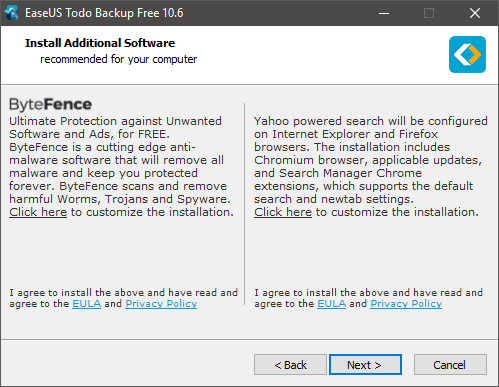
โปรแกรมติดตั้งนี้ได้รับการออกแบบมาเพื่อปกปิดข้อเท็จจริงที่ว่าคุณสามารถเลือกไม่ใช้โปรแกรมเพิ่มเติมเหล่านี้ได้ แม้ว่ามันจะง่ายพอที่จะทำเมื่อคุณเห็นว่า
เมื่อคุณเข้าสู่โปรแกรมจริงๆ แล้ว มันมีเลย์เอาต์ที่ชัดเจนและออกแบบมาอย่างดีซึ่งไม่ทำให้คุณมีตัวเลือกมากเกินไป เวอร์ชันฟรีช่วยให้คุณสามารถกำหนดเวลาการสำรองข้อมูลของคอมพิวเตอร์ทั้งเครื่องของคุณ รวมถึงไฟล์และโฟลเดอร์เฉพาะ แต่จะจำกัดคุณเมื่อต้องใช้งานคุณลักษณะบางอย่าง เช่น การสำรองข้อมูลไคลเอนต์ Outlook หรือการสร้างดิสก์อิมเมจสำหรับการย้ายข้อมูลไปยังคอมพิวเตอร์เครื่องใหม่ นอกจากนี้ยังมีเครื่องมือเพิ่มเติมบางอย่าง เช่น ผู้สร้างดิสก์กู้คืนข้อมูลและตัวลบไฟล์ที่ปลอดภัย
น่าหงุดหงิดใจที่นักพัฒนาเลือกที่จะจำกัดความเร็วการสำรองข้อมูลของเวอร์ชันฟรีเพื่อทำให้เวอร์ชันที่ต้องชำระเงินมีความน่าสนใจยิ่งขึ้น ซึ่ง สำหรับฉันแล้วรู้สึกเหมือนเป็นกลวิธีในการขายที่ไม่จำเป็นและแม้แต่เล่ห์เหลี่ยมเล็กน้อย เมื่อคุณรวมเข้ากับซอฟต์แวร์แอบแฝงของบุคคลที่สามที่รวมอยู่ในกระบวนการติดตั้ง ฉันขอแนะนำให้คุณมองหาโซลูชันสำรองข้อมูลฟรีจากที่อื่น แม้ว่าข้อเท็จจริงที่ว่าส่วนที่เหลือของโปรแกรมมีประสิทธิภาพ
คุณสามารถรับโปรแกรมได้จากเว็บไซต์อย่างเป็นทางการที่นี่
Macrium Reflect Free Edition

ซอฟต์แวร์ฟรีไม่เสมอไป เป็นมิตรกับผู้ใช้มากที่สุด และ Macrium Reflect ก็ไม่มีข้อยกเว้น
ตัวเลือกฟรีนี้ไม่เหมือนใครด้วยเหตุผลที่ไม่ดี – คุณต้องดาวน์โหลดไฟล์ขนาดใหญ่ถึง 871 MB สำหรับการติดตั้งพื้นฐาน ซึ่งค่อนข้างน่าประหลาดใจ เมื่อพิจารณาถึงคุณสมบัติที่จำกัดที่มีให้ เห็นได้ชัดว่าขนาดที่มากเกินไปนี้มีสาเหตุหลักมาจากการรวมส่วนประกอบ WinPE ซึ่งใช้ในการสร้างสื่อการกู้คืน แต่มันเป็นการดาวน์โหลดที่ใหญ่ที่สุดในบรรดาโปรแกรมทั้งหมดที่ฉันตรวจสอบ หากคุณมีการเชื่อมต่ออินเทอร์เน็ตที่ช้าหรือมีการคิดค่าบริการตามปริมาณข้อมูล คุณอาจต้องการค้นหาซอฟต์แวร์ฟรีจากที่อื่น
นอกเหนือจากข้อกำหนดในการดาวน์โหลดจำนวนมากนี้ Macrium Reflect เวอร์ชันฟรีอนุญาตให้คุณสร้างอิมเมจสำรองเท่านั้น ของคอมพิวเตอร์ทั้งหมดของคุณ คุณไม่สามารถเลือกไฟล์หรือโฟลเดอร์เฉพาะเพื่อสำรองข้อมูลได้ ซึ่งหมายความว่าคุณจะถูกบังคับให้สร้างไฟล์สำรองข้อมูลที่มีขนาดใหญ่มากทุกครั้งที่เรียกใช้
คุณสมบัติที่มีประโยชน์อย่างหนึ่งซึ่งมีเฉพาะใน Macrium คือความสามารถในการสร้าง สภาพแวดล้อมการกู้คืนเฉพาะของ Macrium และเพิ่มลงในเมนูบูตของคุณ ช่วยให้คุณสามารถกู้คืนอิมเมจของไดรฟ์ที่เสียหายได้แม้ว่าคุณจะไม่สามารถบูตเข้าสู่ Windows ได้ นี่เป็นฟีเจอร์ที่ยอดเยี่ยม แต่รู้สึกว่าไม่เพียงพอที่จะเอาชนะข้อจำกัดอื่นๆ ของเวอร์ชันฟรี
คุณสามารถรับฟีเจอร์นี้ได้ฟรีโปรแกรมสำรองข้อมูลจากเว็บไซต์อย่างเป็นทางการที่นี่
ความจริงเกี่ยวกับการบันทึกข้อมูลของคุณ
แม้ว่าคุณจะแค่ทำสำเนาไฟล์ของคุณ การดูแลรักษาระบบสำรองข้อมูลที่เหมาะสมนั้นไม่ง่ายอย่างที่คิด มันดูเหมือน. หากคุณเพียงแค่สำรองข้อมูลเอกสารบางรายการ คุณอาจสามารถหลีกเลี่ยงการคัดลอกเอกสารเหล่านั้นไปยังคีย์ USB ขนาดเล็กด้วยตนเองได้ แต่นั่นจะไม่ช่วยอะไรหากคุณมีไฟล์จำนวนมาก และแน่นอนว่าจะไม่ช่วย ตรวจสอบให้แน่ใจว่าคุณมีข้อมูลสำรองที่อัปเดตเป็นประจำที่จำเป็นเพื่อรักษาความปลอดภัยข้อมูลของคุณ
เมื่อต้องสำรองข้อมูลอย่างเหมาะสม สิ่งแรกที่คุณต้องการคือไดรฟ์ภายนอกความจุสูงอย่างน้อยหนึ่งตัว ราคาต่อกิกะไบต์ลดลงค่อนข้างมากในช่วงไม่กี่ปีที่ผ่านมา และไดรฟ์ขนาด 3 หรือ 4 เทราไบต์ก็มีราคาย่อมเยามากขึ้น สิ่งนี้อาจดึงดูดให้คุณออกไปหาไดรฟ์ที่ใหญ่ที่สุดเท่าที่จะหาได้ แต่สิ่งสำคัญคือต้องรู้ว่าไม่ใช่ทุกไดรฟ์จะถูกสร้างขึ้นมาเท่ากัน ไดรฟ์บางไดรฟ์ทำงานล้มเหลวอย่างสม่ำเสมอมากกว่าไดรฟ์อื่นๆ และบางไดรฟ์ที่คุณไม่ต้องการใช้เป็นไดรฟ์หลักของคอมพิวเตอร์ก็สามารถใช้สำรองข้อมูลได้เป็นครั้งคราว
แม้ว่าฉันจะไม่แนะนำประเภทหรือผู้ผลิตไดรฟ์แบบเจาะจงใดๆ ไดรฟ์ มีบุคคลที่ธุรกิจทั้งหมดขึ้นอยู่กับฮาร์ดไดรฟ์: ผู้ประกอบการศูนย์ข้อมูล พวกเขามีข้อมูลมากมายเกี่ยวกับอัตราความล้มเหลวของไดรฟ์ และแม้ว่าพวกเขาจะไม่ได้ทำการวิจัยทางวิทยาศาสตร์เสียทีเดียว ผลลัพธ์ก็คุ้มค่าที่จะดู สิ่งสำคัญคือต้องทราบว่าแม้ว่าคุณจะซื้อไดร์ฟที่ล้มเหลวน้อยที่สุดไม่ได้หมายความว่ามันจะไม่มีวันล้มเหลว – มันแค่ช่วยเพิ่มอัตราต่อรองของคุณ ในไทม์ไลน์ที่ยาวพอ ไดรฟ์ทุกตัวจะล้มเหลวและไม่น่าเชื่อถือหรือใช้งานไม่ได้ ซึ่งเป็นเหตุผลว่าทำไมการสำรองข้อมูลจึงจำเป็นอย่างยิ่ง
ไดรฟ์โซลิดสเทต (SSD) มีโอกาสล้มเหลวน้อยกว่าฮาร์ดไดรฟ์รุ่นเก่าที่มีจานแม่เหล็กหมุน ส่วนใหญ่เป็นเพราะไม่มีชิ้นส่วนที่เคลื่อนไหว มีเหตุผลทางเทคนิคอื่น ๆ อีกเช่นกัน แต่อยู่นอกเหนือขอบเขตของบทความนี้เล็กน้อย SSD ยังคงมีราคาสูงกว่าไดรฟ์แบบแผ่นเสียงมาก ซึ่งหมายความว่าโดยปกติแล้วจะไม่ใช่ตัวเลือกที่ดีที่สุดสำหรับไดรฟ์สำรองข้อมูล เว้นแต่คุณจะมีข้อมูลสำรองเพียงเล็กน้อย
กฎทองของการสำรองข้อมูลคือมันไม่ปลอดภัยจริงๆ เว้นแต่จะอยู่ในตำแหน่งสำรองข้อมูลอย่างน้อยสองแห่ง
ย้อนกลับไปสมัยเรียนมหาวิทยาลัย ฉันมีอาจารย์ที่บอกว่าข้อมูลดิจิทัลไม่มีอยู่จริง ถูกเก็บไว้ในสองสถานที่แยกกัน นั่นอาจดูเหมือนมากเกินไป แต่วิธีเดียวที่ฮาร์ดไดรฟ์จะพังอาจแย่กว่านั้นก็คือหากข้อมูลสำรองของคุณเสียหายด้วย จู่ๆ ตาข่ายนิรภัยอีกอันก็ดูเหมือนจะเป็นความคิดที่ดี แต่ถึงตอนนั้นก็สายเกินไปที่จะตั้งค่า
ตามหลักแล้ว สำเนาสำรองหนึ่งชุดของคุณควรอยู่ในตำแหน่งที่แยกออกจากสำเนาต้นฉบับ นั่นอาจไม่ใช่ตัวเลือกสำหรับไฟล์มืออาชีพที่เป็นความลับ แต่ถ้าคุณต้องจัดการกับเนื้อหาที่ละเอียดอ่อนต่อคุณอาจต้องการจ้างทีมรักษาความปลอดภัยทางไซเบอร์เพื่อจัดการสิ่งต่างๆ แทนการใช้วิธี DIY
หากไดรฟ์ทั้งหมดของคุณยอมแพ้ แสดงว่าอุตสาหกรรมทั้งหมดได้พัฒนาเกี่ยวกับการกู้คืนข้อมูล แต่อาจต้องเสียค่าใช้จ่ายหลายพันดอลลาร์สำหรับ ไดรฟ์ที่ใช้แผ่นเสียง พวกเขาจะต้องเปิดในห้องสะอาดปราศจากฝุ่น หวังว่าจะได้รับการซ่อมแซมและปิดผนึกอีกครั้ง และหลังจากนั้นก็ไม่มีการรับประกันว่าคุณจะได้รับไฟล์ใดๆ กลับคืนมา คุณอาจได้รับบางส่วนคืนหรือไม่ได้อะไรเลย – แต่คุณอาจยังคงถูกเรียกเก็บเงินสำหรับส่วนนี้
วิธีแก้ปัญหาที่ชาญฉลาดคือการสำรองข้อมูลที่เหมาะสม ไม่ใช่เรื่องยากเลย – หรืออย่างน้อยก็จะไม่เป็นเช่นนั้น เมื่อคุณเลือกซอฟต์แวร์สำรองข้อมูลที่ถูกต้องแล้ว
วิธีที่เราเลือกซอฟต์แวร์สำรองข้อมูล Windows
ซอฟต์แวร์สำรองข้อมูลที่ดียังมีอีกมาก กว่าที่ตาเห็น และโปรแกรมที่มีอยู่ไม่ได้ถูกสร้างขึ้นมาอย่างเท่าเทียมกันทั้งหมด – ห่างไกลจากมัน ต่อไปนี้คือวิธีที่เราประเมินโปรแกรมสำรองข้อมูลแต่ละรายการในการตรวจสอบนี้:
โปรแกรมนี้เสนอการสำรองข้อมูลตามกำหนดเวลาหรือไม่
การจำอัปเดตข้อมูลสำรองของคุณเป็นหนึ่งในปัญหาใหญ่ที่สุดใน กระบวนการทั้งหมด การสำรองข้อมูลเมื่อหกเดือนที่แล้วดีกว่าไม่ทำเลย แต่การสำรองข้อมูลจากเมื่อวานจะมีประโยชน์มากกว่าหากมีสิ่งผิดพลาด ซอฟต์แวร์สำรองข้อมูลที่ดีจะช่วยให้คุณสามารถกำหนดเวลากระบวนการสำรองข้อมูลตามช่วงเวลาปกติ เพื่อให้คุณสามารถกำหนดค่าเพียงครั้งเดียวและไม่ต้องกังวลกับมันอีก
ซอฟต์แวร์นี้สามารถสร้างข้อมูลต่อเนื่องได้หรือไม่สำรองข้อมูล?
ฮาร์ดไดรฟ์อาจล้มเหลวด้วยวิธีแปลกๆ บางครั้งมัลแวร์อาจทำให้ไฟล์บางไฟล์เสียหายก่อนที่คุณจะสังเกตเห็นหรือก่อนที่ซอฟต์แวร์รักษาความปลอดภัยจะตรวจจับได้ แม้ว่าจะเกิดขึ้นได้ยาก แต่อาจหมายความว่าขั้นตอนการสำรองข้อมูลตามกำหนดเวลาของคุณทำงานและจัดเก็บสำเนาของไฟล์เวอร์ชันที่เสียหายของคุณ (มีแฟนๆ ของ Altered Carbon อยู่ที่นั่นไหม) ซอฟต์แวร์สำรองข้อมูลที่ดีจะช่วยให้คุณสร้างสำเนาข้อมูลสำรองลงวันที่ได้หลายชุด ช่วยให้คุณสามารถกู้คืนไฟล์เวอร์ชันก่อนหน้าที่ไม่เสียหายได้
ซอฟต์แวร์สำรองข้อมูลทั้งเครื่องคอมพิวเตอร์ของคุณได้หรือไม่
หากสิ่งเลวร้ายที่สุดเกิดขึ้นและฮาร์ดไดรฟ์ของคุณล้มเหลวโดยสิ้นเชิง การกำหนดค่าไดรฟ์ใหม่อาจเป็นเรื่องยุ่งยากอย่างมาก การติดตั้งและอัปเดต Windows ใหม่ด้วยตนเองอาจใช้เวลานานมาก ไม่ต้องพูดถึงการติดตั้งโปรแกรมโปรดทั้งหมดของคุณใหม่ หากคุณมีข้อมูลสำรองที่สามารถบู๊ตได้ของคอมพิวเตอร์ทั้งเครื่อง คุณจะพร้อมใช้งานได้เร็วกว่าการกู้คืนข้อมูลทั้งหมดด้วยมือ
สามารถสำรองข้อมูลเฉพาะไฟล์ใหม่และไฟล์ที่แก้ไขได้หรือไม่
แม้ว่าราคาไดรฟ์จะลดลง แต่ก็ยังไม่ถูกนัก หากคุณอัปเดตเฉพาะข้อมูลสำรองที่เก็บไว้ด้วยไฟล์ใหม่และไฟล์ที่แก้ไข คุณจะสามารถใช้ไดรฟ์จัดเก็บข้อมูลที่มีขนาดเล็กกว่าปกติมาก นอกจากนี้ยังช่วยเพิ่มความเร็วในกระบวนการสำรองข้อมูลของคุณ ซึ่งอาจเป็นประโยชน์อย่างมากหากคุณจัดเก็บข้อมูลจำนวนมาก
สามารถจัดเก็บไฟล์ของคุณในตำแหน่งเครือข่ายได้หรือไม่
นี่เป็นคุณสมบัติขั้นสูงกว่าส่วนใหญ่ผู้ใช้ตามบ้านทั่วไปจะต้องการ แต่เนื่องจากการมีการสำรองข้อมูลแยกจากกันถือเป็นหนึ่งใน "แนวปฏิบัติที่ดีที่สุด" สำหรับการจัดการข้อมูลที่ดี จึงสมควรรวมไว้ด้วย หากคุณมีการตั้งค่า NAS หรือเข้าถึงเซิร์ฟเวอร์ FTP นอกสถานที่ขนาดใหญ่ การมีซอฟต์แวร์ที่รู้วิธีเข้าถึงตำแหน่งที่เก็บข้อมูลเครือข่ายจะมีประโยชน์มาก
ใช้งานง่ายไหม
สิ่งนี้อาจดูเหมือนเป็นประเด็นที่ชัดเจน แต่จริงๆ แล้วค่อนข้างสำคัญ หนึ่งในเหตุผลหลักที่ผู้คนไม่กังวลกับการสำรองข้อมูลที่เหมาะสมคือดูเหมือนว่าจะทำงานมากเกินไป ดังนั้นควรหลีกเลี่ยงโปรแกรมที่ไม่ง่าย โปรแกรมสำรองข้อมูลที่ดีจะกำหนดค่าและใช้งานได้ง่ายมากจนคุณไม่ต้องกังวลว่าจะตั้งค่าทุกอย่าง
ราคาไม่แพงไหม
มีบางอย่างเกี่ยวกับการจัดเก็บข้อมูลและ การกู้คืนที่ทำให้บาง บริษัท คิดค่าใช้จ่ายมากเกินไป อาจเป็นเพราะพวกเขาเข้าใจว่าข้อมูลของคุณมีค่าเพียงใดสำหรับคุณ แต่ดูเหมือนว่าจะสมเหตุสมผลกว่าที่จะรักษาซอฟต์แวร์ให้มีราคาย่อมเยาเพื่อให้ทุกคนได้รับการปกป้อง
ซอฟต์แวร์นี้ใช้งานได้กับอุปกรณ์หลายเครื่องหรือไม่
หลายคนมีคอมพิวเตอร์มากกว่าหนึ่งเครื่อง และในสำนักงานขนาดเล็กหรือในครัวเรือนของครอบครัว อาจมีได้ไม่กี่เครื่อง ใบอนุญาตซอฟต์แวร์ส่วนใหญ่จะขายสำหรับคอมพิวเตอร์แต่ละเครื่อง ซึ่งหมายความว่าการซื้อสำเนาใบอนุญาตหลายชุดอาจมีราคาค่อนข้างแพง ตามหลักการแล้ว ซอฟต์แวร์สำรองข้อมูลที่ดีที่สุดจะช่วยให้คุณสามารถติดตั้งลงในอุปกรณ์หลายเครื่องเพื่อให้แน่ใจว่าข้อมูลทั้งหมดของคุณราคาต่ำมากของฟรี ฟีเจอร์มีข้อจำกัดมากกว่า Acronis แต่ก็เป็นมิตรกับผู้ใช้พอๆ กัน และราคาก็ย่อมเยา หากคุณมีคอมพิวเตอร์จำนวนมากที่จะติดตั้ง ค่าลิขสิทธิ์อาจเพิ่มขึ้นอย่างรวดเร็ว ดังนั้นความจริงที่ว่า AOMEI Backupper นั้นฟรีจึงเป็นข้อได้เปรียบที่สำคัญ
การใช้ Mac เครื่องจักร? อ่านเพิ่มเติม: ซอฟต์แวร์สำรองข้อมูลที่ดีที่สุดสำหรับ Mac
ทำไมต้องเชื่อถือฉันสำหรับคู่มือซอฟต์แวร์นี้
สวัสดี ฉันชื่อ Thomas Boldt และฉันเคยกังวลเกี่ยวกับการสำรองข้อมูล เคยเป็น. ฉันสร้างข้อมูลดิจิทัลจำนวนมหาศาลในรูปแบบของภาพถ่าย งานออกแบบดิจิทัล และบทวิจารณ์ซอฟต์แวร์แบบนี้ แต่ข้อมูลเกือบทั้งหมดถูกจัดเก็บไว้ในคอมพิวเตอร์ส่วนบุคคลของฉัน เนื่องจากชีวิตส่วนใหญ่ของฉันสร้างขึ้นบนคอมพิวเตอร์ ฉันจึงเหมาะสมอย่างยิ่งที่จะต้องระมัดระวังอย่างมากเกี่ยวกับการสำรองข้อมูลของฉันเพื่อให้แน่ใจว่าไม่มีอะไรสูญหาย ฉันไม่ได้คิดแบบนี้เสมอไป – แต่คุณจะต้องสูญเสียความทรงจำอันมีค่าของคุณเพียงครั้งเดียวก่อนที่จะเริ่มจริงจังกับการสำรองข้อมูล ถ้าฉันเริ่มต้นอย่างระมัดระวังกว่านี้สักหน่อย ฉันคงไม่รอนานขนาดนั้น
เมื่อประมาณ 10 ปีที่แล้ว ฉันมีฮาร์ดไดรฟ์ตัวเก่าที่ตายแล้วซึ่งบรรจุผลงานการถ่ายภาพในช่วงแรกๆ ของฉันไว้จำนวนมาก ขั้นตอนแรกของการพัฒนาสไตล์การถ่ายภาพของฉันหายไปตลอดกาล เพราะฉันไม่คิดว่าฮาร์ดไดรฟ์ของฉันจะพังโดยไม่คาดคิด นับตั้งแต่เกิดภัยพิบัติครั้งนั้น ฉันก็ขยันหมั่นเพียรในการสำรองข้อมูลบนปลอดภัยไม่ว่าจะเปิดคอมพิวเตอร์เครื่องไหน
A Final Word
ทั้งหมดนี้เป็นเรื่องที่ต้องจัดการมากมาย ฉันรู้ และการคิดมากเกี่ยวกับการสูญหายของข้อมูลอาจเป็นสถานการณ์ที่ก่อให้เกิดความตื่นตระหนกได้ – แต่คุณไม่ควรฉวยโอกาสกับข้อมูลสำคัญของคุณ หวังว่าคุณจะพบโซลูชันสำรองข้อมูลที่เหมาะกับคุณและรักษาไฟล์ของคุณให้ปลอดภัย ซึ่งคุณสามารถตั้งค่าได้อย่างง่ายดายและไม่ต้องกังวลอีกต่อไป อย่าลืมตรวจสอบสำเนาสำรองของคุณบ่อยๆ เพื่อให้แน่ใจว่าการทำงานเป็นไปอย่างราบรื่น และคุณจะสบายใจได้เมื่อรู้ว่าข้อมูลของคุณปลอดภัย
ข้อควรจำ: จำเป็นต้องมีการสำรองข้อมูลสองชุดแยกกันหรือ มันไม่มีอยู่จริง!
คุณมีโซลูชันสำรองข้อมูล Windows ที่คุณชื่นชอบที่ฉันไม่ได้กล่าวถึงหรือไม่? แจ้งให้เราทราบในความคิดเห็นด้านล่าง แล้วฉันจะลองดูอย่างแน่นอน!
เป็นประจำ แต่ก่อนที่ฉันเขียนรีวิวนี้ ระบบสำรองข้อมูลของฉันเป็นแบบแมนนวลทั้งหมด การสร้างข้อมูลสำรองด้วยตนเองต้องใช้เวลาและความพยายามอย่างมากซึ่งอาจนำไปใช้กับโปรเจ็กต์อื่นๆ ได้ดีกว่า ดังนั้นฉันจึงตัดสินใจว่าถึงเวลาแล้วที่จะหาวิธีที่ดีกว่าในการปกป้องข้อมูลของฉันหวังว่าการสำรวจโปรแกรมสำรองข้อมูลต่างๆ ที่มีอยู่สำหรับ Windows 10 จะช่วยให้คุณแน่ใจว่าคุณจะไม่เดินตามรอยเท้าที่โชคร้ายของอดีตฉัน
คุณต้องการซอฟต์แวร์สำรองข้อมูล Windows หรือไม่
สรุปสั้นๆ ว่าแทบทุกคนต้องการซอฟต์แวร์สำรองข้อมูลบางประเภท การไม่มีไฟล์สำรองของคุณก็เหมือนกับการเป็นเจ้าของบ้านที่ไม่มีประกันอัคคีภัย ทุกอย่างอาจดูดีหากไม่มีประกันอัคคีภัย จนกระทั่งจู่ๆ ก็ไม่มีอะไรดีขึ้น และชีวิตทั้งชีวิตของคุณจะเปลี่ยนไปตลอดกาล ในตัวอย่างนี้ มันคือชีวิตดิจิทัลของคุณ แต่หลายคนไม่คิดว่าการมีข้อมูลเพียงชุดเดียวจะเปราะบางเพียงใด จนกว่าข้อมูลจะหายไป
ฉันหวังว่าข้อมูลข้างต้นจะไม่ทำให้คุณตกใจ แต่สิ่งสำคัญคือคุณต้องรู้ว่าคุณกำลังเผชิญกับอะไร แต่จะส่งผลกระทบต่อคุณเป็นการส่วนตัวจริงหรือ
ขึ้นอยู่กับว่าคุณเปิดรับไลฟ์สไตล์ดิจิทัลมากน้อยเพียงใด หากคุณใช้คอมพิวเตอร์ของคุณเพื่อเก็บรูปถ่ายและเอกสารเพียงเล็กน้อย คุณอาจใช้ฟังก์ชันสำรองข้อมูลที่มีอยู่ใน Windows 10 ได้ ซึ่งก็ไม่ได้แย่นัก แต่เป็นระบบสำรองข้อมูลขั้นพื้นฐานที่สุดที่คุณสามารถสร้างได้ ตราบใดที่คุณยังจำการอัปเดตของคุณได้การสำรองข้อมูล คุณอาจไม่สูญเสียไฟล์มากเกินไปหากมีบางอย่างเกิดขึ้นกับฮาร์ดไดรฟ์ของคุณ แต่โปรแกรมสำรองข้อมูลเฉพาะเป็นตัวเลือกที่ดีกว่ามาก
หากคุณใช้คอมพิวเตอร์อย่างมืออาชีพ คุณจำเป็นต้องมีโซลูชันสำรองข้อมูลที่แข็งแกร่ง เพียงพอเพื่อให้แน่ใจว่าคุณจะไม่สูญเสียไฟล์หรือข้อมูลใดๆ ของลูกค้า แม้ว่าคุณจะแค่จัดเก็บไฟล์ส่วนบุคคลที่คุณใช้เป็นประจำ คุณจะต้องแน่ใจว่าคุณมีสำเนาสำรองที่จัดเก็บอย่างปลอดภัยและอัปเดตเป็นประจำ ซอฟต์แวร์สำรองข้อมูลที่ดีจะทำให้งานนี้ง่ายกว่าการจัดการด้วยตนเองหรือใช้ระบบสำรองข้อมูล Windows 10 ในตัว
ซอฟต์แวร์สำรองข้อมูลที่ดีที่สุดสำหรับ Windows 10: ตัวเลือกยอดนิยมของเรา
จ่ายดีที่สุด ทางเลือก: Acronis Cyber Protect
($49.99 ต่อปีสำหรับคอมพิวเตอร์ 1 เครื่อง)

คุณสามารถสำรองข้อมูลไปยังไดรฟ์ใดก็ได้ที่เชื่อมต่อกับคอมพิวเตอร์ Acronis Cloud (ต้องสมัครสมาชิก), เซิร์ฟเวอร์ FTP หรืออุปกรณ์ NAS บนเครือข่ายท้องถิ่นของคุณ
มีโปรแกรมซอฟต์แวร์ไม่มากนักที่สมดุลระหว่างความง่ายในการใช้งานและคุณสมบัติอันทรงพลังได้อย่างสมบูรณ์แบบ ดังนั้นจึงเป็นประโยชน์เสมอ ค้นพบใหม่
Acronis Cyber Protect (ชื่อเดิมคือ Acronis True Image) ทำเครื่องหมายในช่องทั้งหมดที่ระบุไว้ในส่วน 'วิธีที่เราเลือกผู้ชนะ' จากนั้นดำเนินการต่อไปเพื่อรวมชุดเครื่องมือเพิ่มเติม . ปัญหาเล็กน้อยเพียงอย่างเดียวที่ฉันมีกับโปรแกรมคือคุณต้องตั้งค่า Acronisบัญชีเพื่อใช้โปรแกรม แต่ใช้สิ่งนี้เพื่อจัดการการสำรองข้อมูลบนคลาวด์และการรวมบริการออนไลน์อื่น ๆ การตั้งค่าบัญชีทำได้ค่อนข้างง่าย แม้ว่าจะต้องเข้าถึงอินเทอร์เน็ตและที่อยู่อีเมลที่ใช้งานได้ก็ตาม
เมื่อลงชื่อสมัครใช้ไม่ได้ Acronis จะนำเสนออินเทอร์เฟซที่เรียบง่ายซึ่งจะแนะนำคุณ เกี่ยวกับวิธีตั้งค่าการสำรองข้อมูลครั้งแรกของคุณ คุณสามารถเลือกที่จะสำรองข้อมูลเดสก์ท็อปทั้งหมดของคุณหรือเฉพาะโฟลเดอร์ชุดใดชุดหนึ่ง และมีตัวเลือกการปรับแต่งมากมายสำหรับตำแหน่งที่จัดเก็บ กำหนดการ และวิธีการ

การตั้งเวลาสำรองข้อมูล อาจเป็นหนึ่งในส่วนที่สำคัญที่สุดของกระบวนการทั้งหมด และคุณมีความยืดหยุ่นอย่างมากกับ Acronis คุณสมบัติที่มีประโยชน์มากที่สุดอย่างหนึ่งคือความสามารถในการปลุกคอมพิวเตอร์ให้ตื่นจากโหมดสลีปเพื่อทำการสำรองข้อมูลตามกำหนดเวลา คุณจึงไม่ต้องกังวลว่าจะพลาดข้อมูลสำรองหากคุณลืมกำหนดการและทำให้คอมพิวเตอร์เข้าสู่โหมดสลีปในคืนที่มีการสำรองข้อมูล .
วิธีการสำรองข้อมูลที่มีอยู่นั้นค่อนข้างกว้างขวาง ทำให้คุณสามารถเลือกจากสำเนาสำรองเดียว การสำรองข้อมูลเต็มรูปแบบหลายชุด หรือระบบส่วนเพิ่มต่างๆ ที่ออกแบบมาเพื่อช่วยให้คุณประหยัดพื้นที่ หากไม่มีตัวเลือกใดที่เหมาะกับคุณ คุณสามารถกำหนดโครงร่างแบบกำหนดเองทั้งหมดที่ตรงกับความต้องการเฉพาะของคุณได้
นอกเหนือจากตัวเลือกการสำรองข้อมูลที่ยอดเยี่ยมเหล่านี้แล้ว Acronis True Image ยังมาพร้อมกับเครื่องมือที่มีประโยชน์อื่นๆ มากมายสำหรับการทำงานด้วยไดรฟ์และข้อมูลของคุณ เครื่องมือเก็บถาวรช่วยให้คุณจัดเก็บไฟล์ขนาดใหญ่ที่ไม่ค่อยได้ใช้บนไดรฟ์แยกต่างหากหรือ Acronis Cloud และเครื่องมือซิงค์ช่วยให้คุณใช้ Acronis Cloud เป็นวิธีการถ่ายโอนเพื่อให้แน่ใจว่าไฟล์ทั้งหมดของคุณพร้อมใช้งานในทุกอุปกรณ์

ส่วน เครื่องมือ นั้นประกอบด้วยคุณลักษณะที่มีประโยชน์มากมายสำหรับจัดการกับข้อมูลของคุณ คุณสามารถสร้างสำเนาบูตได้ของทั้งไดรฟ์เพื่อติดตั้งบนคอมพิวเตอร์เครื่องใหม่ สร้างสื่อสำหรับกู้คืนเพื่อช่วยคุณวินิจฉัยปัญหาคอมพิวเตอร์ หรือลบข้อมูลของคุณออกจากไดรฟ์อย่างปลอดภัยก่อนที่จะรีไซเคิล บางทีเครื่องมือที่ไม่เหมือนใครที่สุดคือเครื่องมือ 'ลองและตัดสินใจ' ซึ่งช่วยให้คุณสร้าง 'แซนด์บ็อกซ์' ของเครื่องเสมือนเพื่อเปิดไฟล์แนบอีเมลจากผู้ส่งที่ไม่รู้จักหรือทดสอบโปรแกรมซอฟต์แวร์ที่อาจเป็นอันตรายซึ่งคุณอาจไม่ได้ติดตั้งเป็นอย่างอื่น มีหลายครั้งที่ฉันได้ทดสอบโปรแกรมซอฟต์แวร์ใหม่ที่ฉันอยากได้คุณลักษณะดังกล่าว!
สุดท้าย แต่ไม่ท้ายสุดคือส่วน การป้องกันที่ใช้งานอยู่ ซึ่งจะตรวจสอบ กระบวนการทำงานของคอมพิวเตอร์ของคุณสำหรับพฤติกรรมที่อาจเป็นอันตราย Acronis รวมถึงเป้าหมายในการป้องกันไฟล์และข้อมูลสำรองของคุณไม่ให้เสียหายจากแรนซัมแวร์ ซึ่งเป็นมัลแวร์ประเภทหนึ่งที่เข้ารหัสไฟล์และกักขังไฟล์ไว้เป็นตัวประกันจนกว่าจะมีการจ่ายเงินให้กับอาชญากร แม้ว่าคุณลักษณะนี้อาจมีประโยชน์ แต่ก็ใช้แทนไม่ได้ซอฟต์แวร์ป้องกันมัลแวร์โดยเฉพาะ
แม้ว่าเราจะเน้นไปที่ Windows 10 เพื่อจุดประสงค์ในการตรวจสอบเหล่านี้ แต่ก็ควรสังเกตว่า Acronis มีเวอร์ชันแอปบนอุปกรณ์เคลื่อนที่สำหรับทั้ง iOS และ Android ซึ่งช่วยให้คุณสามารถสำรองข้อมูลได้ รูปภาพ วิดีโอ รายชื่อ และข้อมูลอื่น ๆ ทั้งหมดจากโทรศัพท์ของคุณ และจัดเก็บไว้ในตำแหน่งเดียวกับข้อมูลสำรองอื่น ๆ ของคุณ เรียนรู้เพิ่มเติมจากรีวิว Acronis Cyber Protect ทั้งหมดของเราที่นี่
รับ Acronis Cyber Protectตัวเลือกฟรีที่ดีที่สุด: AOMEI Backupper Standard
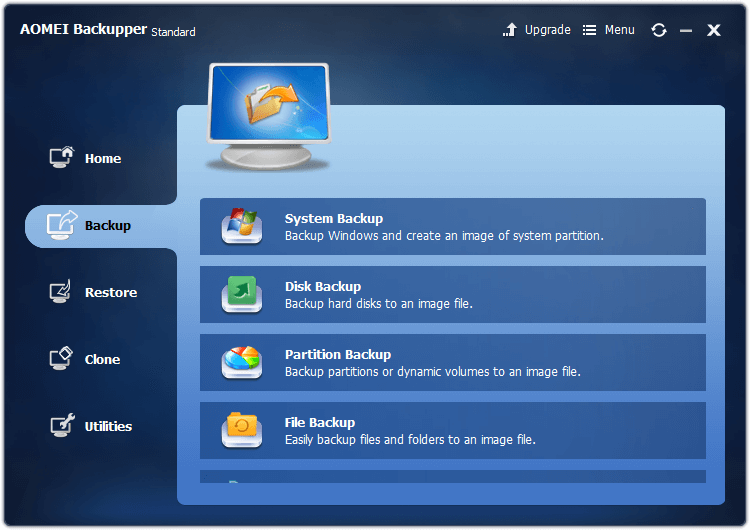
ไม่เหมือนซอฟต์แวร์ฟรีส่วนใหญ่ โปรแกรม อินเทอร์เฟซนั้นเรียบง่ายและใช้งานง่าย
ฉันได้สำรวจซอฟต์แวร์ฟรีจำนวนมากในช่วงหลายปีที่ผ่านมา และในขณะที่มันยากที่จะโต้แย้งด้วยราคา แต่แต่ละโปรแกรมมักจะทิ้งบางอย่างไว้ ที่ต้องการ แม้ว่าชื่อจะไม่คุ้นหูนัก แต่ AOMEI Backupper Standard เป็นซอฟต์แวร์ฟรีที่มีความสามารถสูงและใช้งานง่าย
คุณสามารถสำรองข้อมูลทั้งระบบได้ ไดรฟ์ทั้งหมดของคุณ หรือเฉพาะไฟล์และโฟลเดอร์ที่เลือก และคุณสามารถกำหนดเวลาได้ตามต้องการ คุณยังสามารถบันทึกลงใน NAS หรือคอมพิวเตอร์ที่ใช้ร่วมกันอื่นๆ ได้อย่างง่ายดาย แม้ว่าจะไม่มีตัวเลือกในการสำรองข้อมูลไปยังระบบคลาวด์หรือตำแหน่งเครือข่ายนอกสถานที่อื่นๆ
คุณสามารถเลือกที่จะสร้างข้อมูลสำรองทั้งหมดหรือข้อมูลสำรองส่วนเพิ่มไปยัง ประหยัดเวลาและพื้นที่ แม้ว่าคุณจะสามารถเลือกสร้างการสำรองข้อมูลตามลำดับได้ในแบบชำระเงินเท่านั้นรุ่นของโปรแกรม แม้ว่านี่จะเป็นหนึ่งในคุณสมบัติที่มีประโยชน์มากกว่า แต่ฉันตัดสินใจว่ามันไม่จำเป็นเลยเมื่อพิจารณาว่าโปรแกรมที่เหลือมีความสามารถและใช้งานง่ายมาก (และฟรี!)

เครื่องมือเพิ่มเติม ที่รวมอยู่ไม่ได้มีประโยชน์มากที่สุดเนื่องจากเกี่ยวข้องกับการตรวจสอบและทำงานกับไฟล์อิมเมจสำรองที่คุณสร้างขึ้น แต่มีตัวเลือกในการสร้างดิสก์กู้คืนที่สามารถบู๊ตได้เพื่อช่วยให้คุณกู้คืนระบบที่เสียหายได้ คุณยังสามารถใช้คุณสมบัติโคลนเพื่อทำสำเนาของไดรฟ์ที่มีอยู่ไปยังไดรฟ์เปล่าอย่างรวดเร็ว โดยลดขนาดลงเป็นไบต์ที่แน่นอน
แม้ว่า Backupper Standard จะไม่มีคุณสมบัติที่ทรงพลังแบบเดียวกับที่พบใน Acronis หรือบางส่วนของ ตัวเลือกแบบชำระเงินอื่นๆ หากคุณกำลังมองหาโซลูชันสำรองไฟล์แบบธรรมดา นี่อาจช่วยคุณได้ มันจะมีประโยชน์อย่างยิ่งสำหรับผู้ที่มีคอมพิวเตอร์หลายเครื่องที่ต้องสำรองข้อมูล ซึ่งเป็นจุดที่ตัวเลือกแบบชำระเงินอื่นๆ เริ่มมีราคาแพง
รับ AOMEI Backupperการสำรองข้อมูล Windows ที่ดีแบบชำระเงินอื่นๆ ซอฟต์แวร์
1. StorageCraft ShadowProtect Desktop
($84.96, ลิขสิทธิ์สำหรับเครื่องสูงสุด 19 เครื่อง)

โปรแกรมเริ่มโหลด ในแท็บ Management View แทนแท็บ Wizards และด้วยเหตุนี้ จึงไม่ชัดเจนทันทีว่าจะเริ่มต้นที่ใด
แม้คุณอาจเดาชื่อจากชื่อที่กึ่งซับซ้อน โปรแกรมสำรองข้อมูลนี้นำเสนอ ตัวเลือกที่ จำกัดน่าเสียดายที่ความเรียบง่ายนั้นไม่ได้แปลว่าใช้งานง่าย มันไม่ได้เป็นสิ่งที่ฉันจะอธิบายว่าเป็นมิตรกับผู้ใช้จากระยะไกล แต่ถ้าคุณมีเวลาและทักษะในการเจาะลึกผ่านอินเทอร์เฟซ มันควรจะให้บริการคุณได้ดีพอ
แม้ว่าตัวเลือกการตั้งเวลาและวิธีการจะมั่นคง ไม่มีตัวเลือกที่ชัดเจนในทันทีสำหรับการสร้างข้อมูลสำรองที่สามารถบูตได้เพื่อกู้คืนคอมพิวเตอร์ของคุณหากไดรฟ์ของคุณล้มเหลว เมื่อพิจารณาว่าโปรแกรมนี้มีราคาแพงเพียงใด ฉันรู้สึกผิดหวังเล็กน้อยที่ไม่มีฟีเจอร์เพิ่มเติม มันเป็นเพียงโปรแกรมสำรองข้อมูลและไม่มีอะไรอื่น แม้ว่าข้อเท็จจริงที่ว่าคุณสามารถติดตั้งบนคอมพิวเตอร์ได้สูงสุด 19 เครื่องจะมีประโยชน์มากสำหรับครัวเรือนที่มีคอมพิวเตอร์หลายเครื่อง แม้จะมีความได้เปรียบนั้น คุณก็ยังต้องมีอุปกรณ์จำนวนมากเพื่อให้คุ้มกับค่าใช้จ่ายเมื่อเทียบกับตัวเลือกอื่นๆ บางตัว
น่าแปลกที่มันเป็นหนึ่งในสองโปรแกรมที่ฉันรีวิวใน หมวดหมู่นี้จำเป็นต้องรีสตาร์ทหลังการติดตั้ง นี่เป็นเพราะวิธีที่โปรแกรมได้รับการออกแบบด้วยโมเดลไคลเอ็นต์/เซิร์ฟเวอร์ แต่นั่นทำให้ฉันรู้สึกว่ามากเกินไปเมื่อพิจารณาถึงสิ่งที่สามารถทำได้ เป็นเรื่องน่ารำคาญเล็กน้อย แต่ฉันเป็นคนที่ปล่อยให้ 70 แท็บและงานทำงานในพื้นหลัง ซึ่งทำให้การรีสตาร์ทโดยไม่จำเป็นเป็นเรื่องยุ่งยาก
2. Paragon Backup & การกู้คืน
($29.95 สำหรับ 1 เครื่อง การปรับขนาดต่อใบอนุญาตเพิ่มเติม)

หาก Acronis ไม่ถูกใจคุณ Paragon Backup

